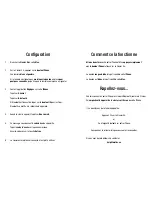Configuration
1
Branchez le
Clavier Un
à votre
Mac
.
2
Sur le Clavier Un, appuyez sur le
bouton iPhone
.
Une lumière
bleue clignotera
.
Si la lumière ne clignote pas,
maintenez le bouton
en place
pour
quelques secondes
, jusqu’à ce que la lumière commence a clignoter.
3
Ouvrez l’application
Réglages
sur votre
iPhone
.
Tapez sur
Général
.
Tapez sur
Bluetooth
.
Si Bluetooth est désactivé, tapez sur
le bouton I/O
pour l’activer.
Bluetooth se mettra à la recherche d’appareils...
4
Quand le clavier apparait, tapez sur
Non Jumelé
.
5
Un message vous donnant le
code d’accès
apparaitra.
Tapez le
code d’accès
sur le pavé numérique.
Ensuite, appuyez sur la touche
Entrée
.
6
Le clavier est maintenant connecté et est prêt à utiliser.
Comment cela fonctionne
Afin de transférer
entre votre iPhone et Mac,
appuyez simplement
sur le bouton iPhone
retrouvé sur le Clavier Un.
Le bouton
rougeoie bleu
lorsqu’il contrôle votre
iPhone
.
Le bouton est
blanc
lorsqu’il contrôle votre
Mac
.
Rapellez-vous...
Une fois connecté à votre iPhone, les claviers Bluetooth (comme le Clavier
Un)
empêchent d’apparaitre
le clavier sur l’écran
de votre iPhone.
Il y a deux façons de le faire réapparaître...
Appuyez F5 sur le Clavier Un.
or
Ou, éteignez Bluetooth sur votre iPhone.
Vous pouvez le rallumer lorsque vous voulez reconnecter.
Si vous avez besoin d'aide, svp contacter: